Povolenie rozšírenia virtualizácie hardvéru:
Ak chcete nainštalovať akýkoľvek typ hypervízora, musíte povoliť funkciu virtualizácie hardvéru svojho procesora v systéme BIOS základnej dosky. V opačnom prípade budú vaše virtuálne stroje veľmi oneskorené a nebudú fungovať podľa očakávania.
Ak používate procesor Intel, potom sa funkcia virtualizácie hardvéru nazýva VT-x alebo VT-d.
Ak používate procesor AMD, potom sa funkcia virtualizácie hardvéru nazýva AMD-v.
Po povolení virtualizácie hardvéru v systéme BIOS spustite CentOS 8 a potvrďte spustením nasledujúceho príkazu.
$ grep --color --perl-regexp 'vmx | svm' / proc / cpuinfo
Ako môžeš vidieť, svm (pre AMD) je v mojom prípade k dispozícii ako funkcia CPU. Používam procesor AMD.
Ak používate procesor Intel, bude sa volať funkcia CPU vmx.
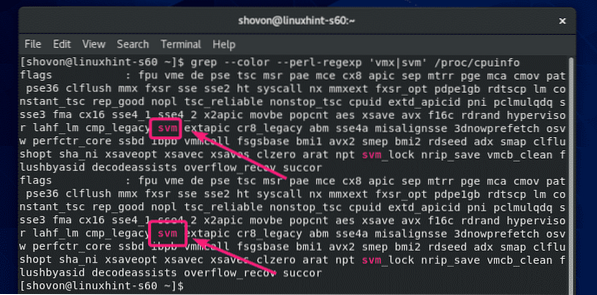
Inštalácia požadovaných nástrojov na vytváranie modulov jadra VirtualBox:
Váš počítač CentOS 8 musí mať nainštalované všetky požadované nástroje, aby mohol vytvárať moduly jadra VirtualBox. V opačnom prípade VirtualBox nebude fungovať.
Najskôr vykonajte aktualizáciu systému pomocou nasledujúceho príkazu:
$ sudo yum aktualizácia
Inštaláciu potvrdíte stlačením Y a potom stlačte
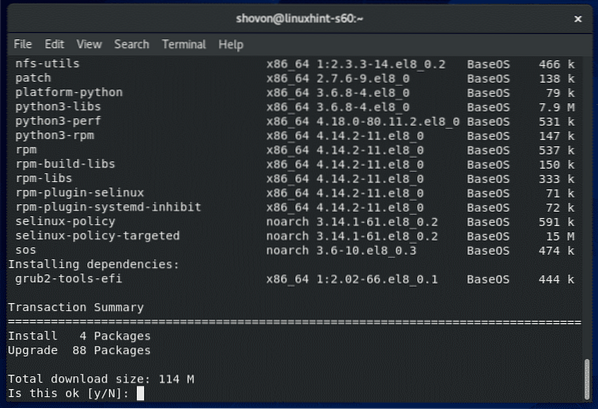
YUM stiahne a nainštaluje všetky požadované balíčky z internetu. Dokončenie môže chvíľu trvať.
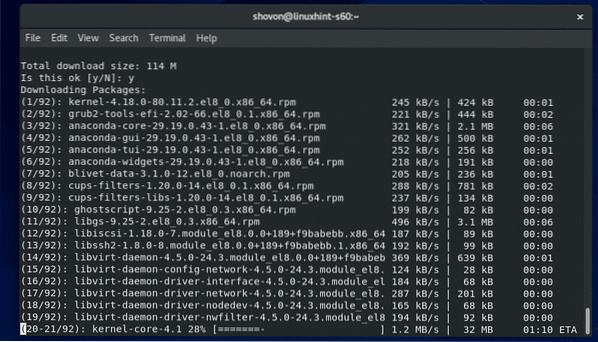
V tomto okamihu by mala byť aktualizácia systému hotová.
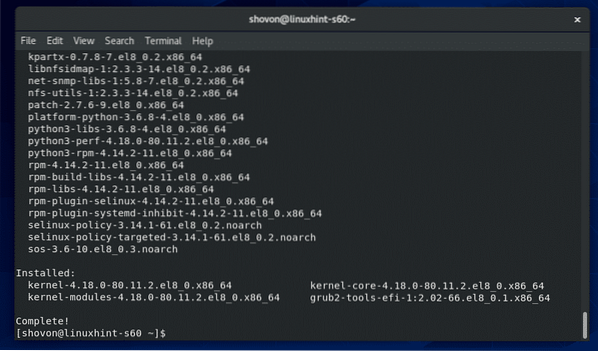
Teraz reštartujte počítač CentOS 8 pomocou nasledujúceho príkazu:
$ sudo reštart
Po spustení počítača CentOS 8 nainštalujte pomôcky ELF a knižnice vývoja jadra pomocou nasledujúceho príkazu:
$ sudo yum install elfutils-libelf-devel kernel-devel - $ (uname -r)
Stlačte Y a potom stlačte
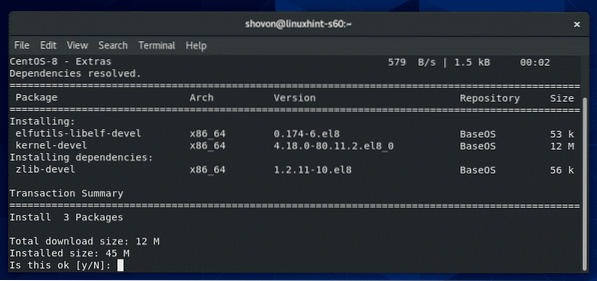
Mali by byť nainštalované nástroje ELF a knižnice na vývoj jadra.
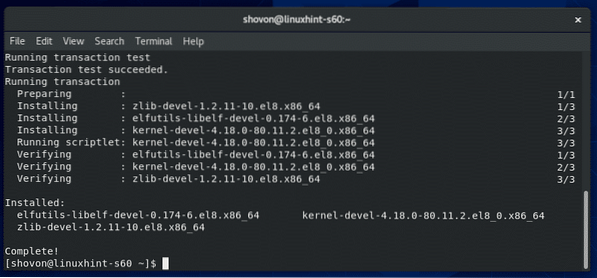
Sťahovanie VirtualBox 6:
VirtualBox nie je k dispozícii v oficiálnom úložisku balíkov CentOS 8. Môžete si ich však ľahko stiahnuť z oficiálnych webových stránok VirtualBoxu.
Najskôr navštívte oficiálnu stránku systému VirtualBox na stiahnutie systému Linux. Teraz kliknite na Oracle Linux 8 / Red Hat Enterprise Linux 8 / CentOS 8 odkaz označený na snímke obrazovky nižšie.
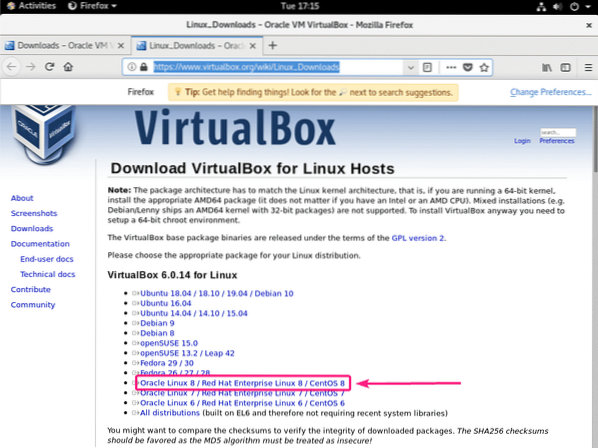
Prehliadač by vás mal vyzvať na uloženie súboru balíka VirtualBox RPM. Vyberte Uloženie súboru a kliknite na Ok.
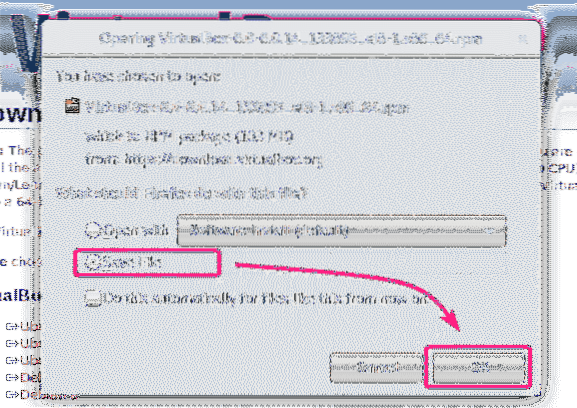
Prehliadač by mal začať sťahovať súbor balíka VirtualBox RPM. Dokončenie môže chvíľu trvať.
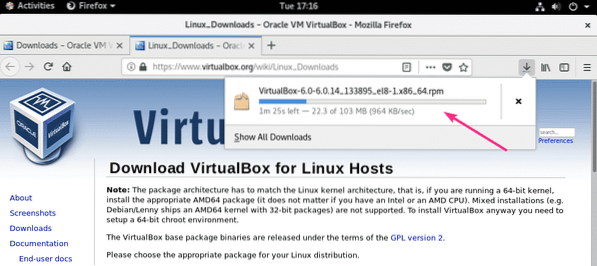
Sťahovanie balíka VirtualBox 6 Extension Pack:
Mali by ste si tiež stiahnuť VirtualBox 8 Extension Pack.
Najskôr navštívte oficiálnu stránku sťahovania VirtualBoxu. Potom kliknite na Všetky podporované platformy odkaz z Balík rozšírení Oracle VM VirtualBox časť označená na snímke obrazovky nižšie.
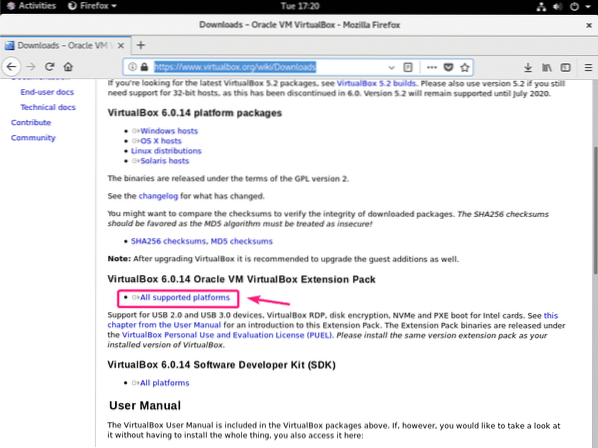
Prehliadač by vás mal vyzvať na uloženie súboru. Kliknite na Uloženie súboru.
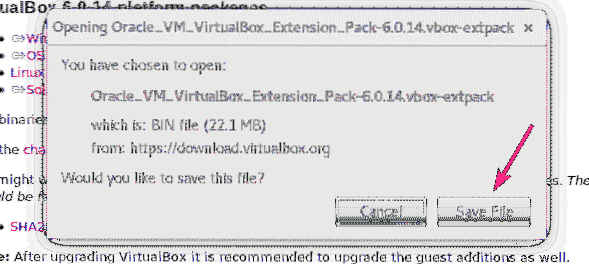
Prehliadač by mal začať sťahovať súbor VirtualBox Extension Pack. Dokončenie môže chvíľu trvať.
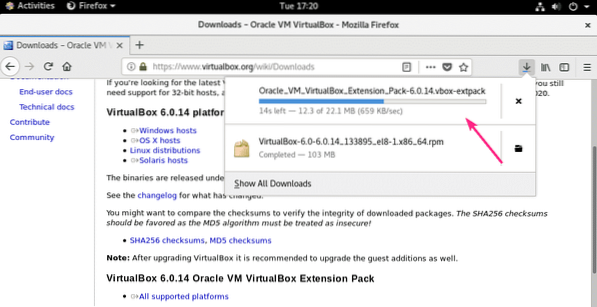
Inštalácia VirtualBox 6:
Po dokončení sťahovania prejdite na stránku ~ / Súbory na stiahnutie adresár takto:
$ cd ~ / Súbory na stiahnutie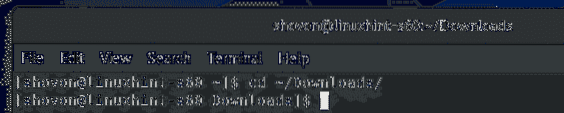
Mali by ste nájsť VirtualBox-6.0-6.0.14_133895_el8-1.x86_64.ot./min a Oracle_VM_VirtualBox_Extension_Pack-6.0.14.vbox-extpack súbor v tomto adresári, ako vidíte na snímke obrazovky nižšie.
$ ls -lh
Teraz nainštalujte balík VirtualBox RPM pomocou správcu balíkov YUM nasledovne:
$ sudo yum localinstall VirtualBox-6.0-6.0.14_133895_el8-1.x86_64.ot./min
Inštaláciu potvrdíte stlačením Y a potom stlačte
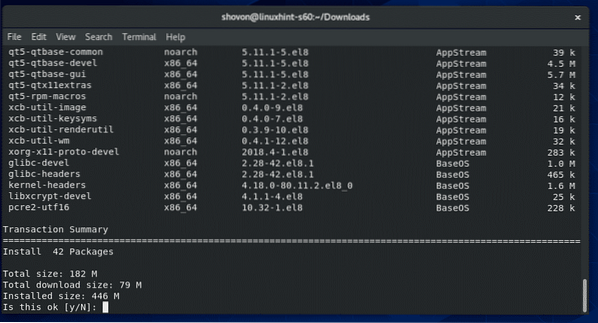
Správca balíkov YUM automaticky stiahne všetky požadované balíky závislostí a nainštaluje VirtualBox. Dokončenie môže chvíľu trvať.
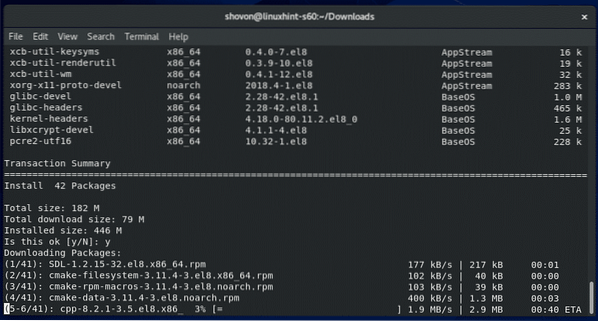
V tomto okamihu by mal byť VirtualBox nainštalovaný.
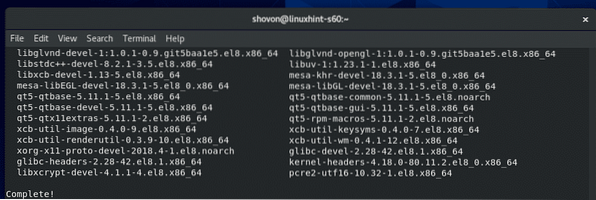
Ak chcete skontrolovať, či VirtualBox pracuje správne, spustite nasledujúci príkaz:
$ VBoxManage - verziaAko vidíte, používam VirtualBox 6.0.14. Funguje to teda v pohode.

Oprava chyby pri vytváraní modulu jadra:
Ak ste nenainštalovali všetky potrebné nástroje na zostavenie modulov jadra VirtualBox, môže sa vám pri pokuse o spustenie zobraziť nasledujúca VAROVNÁ správa Verzia VBoxManage príkaz.
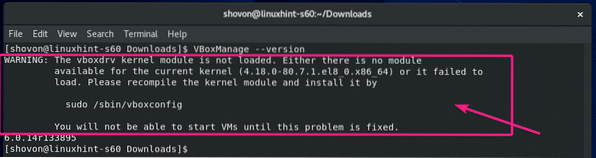
Ak to chcete vyriešiť, nezabudnite nainštalovať všetky potrebné nástroje na zostavenie modulov jadra VirtualBox (ako je zobrazené v Inštalácia požadovaných nástrojov na vytváranie modulov jadra VirtualBox časť tohto článku) a potom spustite nasledujúci príkaz na manuálne zostavenie modulov jadra VirtualBox.
$ sudo / sbin / vboxconfig
Moduly jadra VirtualBox by sa mali prestavať.
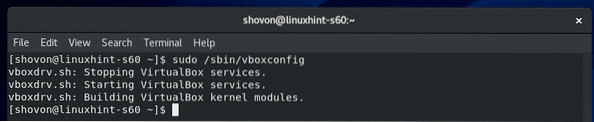
Spustenie VirtualBox 6:
Teraz nájdete VirtualBox v ponuke aplikácií CentOS 8. Kliknite na ikonu VirtualBox.
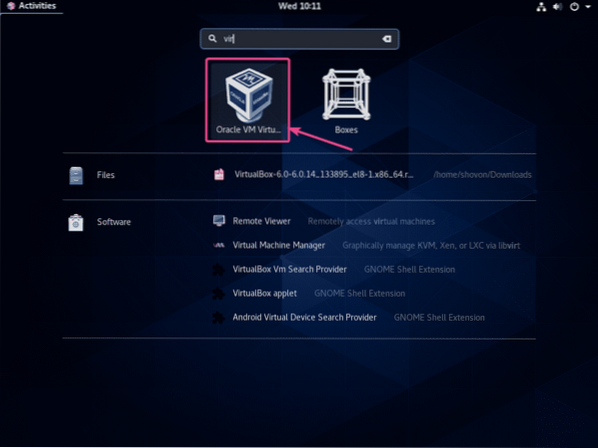
VirtualBox 6 by sa mal spustiť.
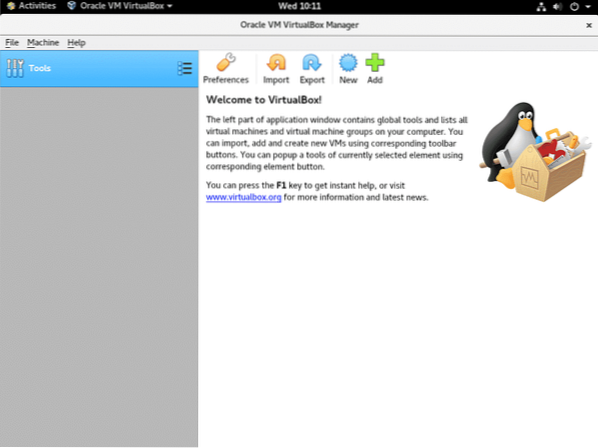
Inštalácia balíka VirtualBox 6 Extension Pack:
VirtualBox Extension Pack pridáva do VirtualBoxu niektoré nové funkcie. i.e,
- USB 2.0 a USB 3.0 podpora
- Prístup k hostiteľskej webovej kamere
- Server VirtualBox RDP (Remote Desktop Protocol) na prístup k virtuálnym počítačom cez RDP.
- Bootovacia PXE ROM
- Šifrovanie disku
- Virtuálne SSD NVMe
Ak chcete nainštalovať balík VirtualBox Extension Pack, prejdite na Súbor > Predvoľby ..
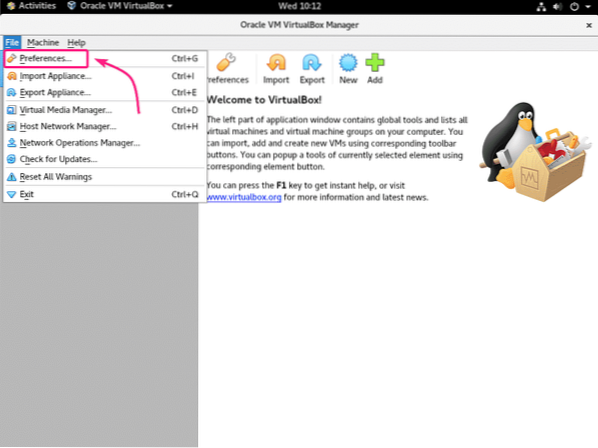
Potom prejdite na Prípony a kliknite na ikonu + ikona označená na snímke obrazovky nižšie.
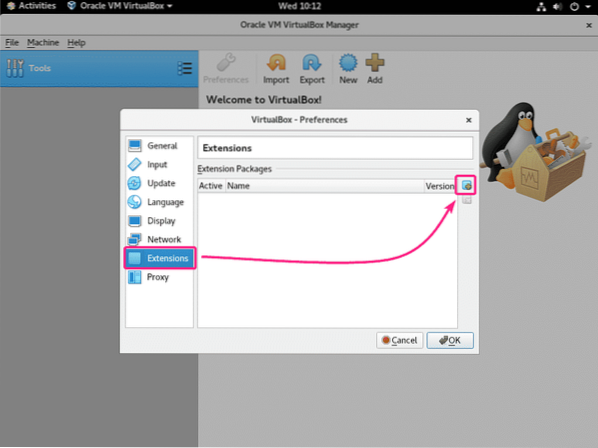
Potom vyberte súbor VirtualBox Extension Pack, ktorý ste stiahli, a kliknite na Otvorené.
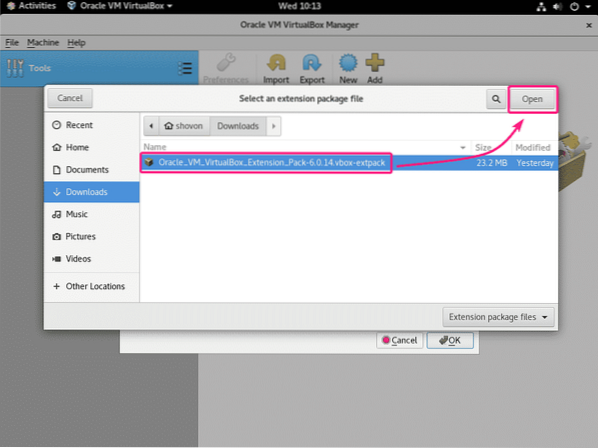
Teraz kliknite na Inštalácia.
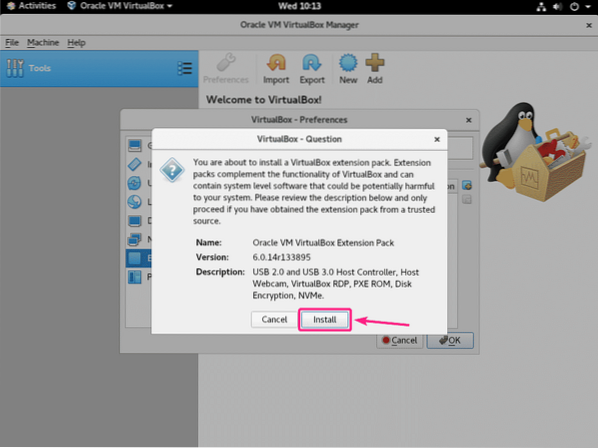
Prejdite úplne dole a kliknite na Súhlasím.
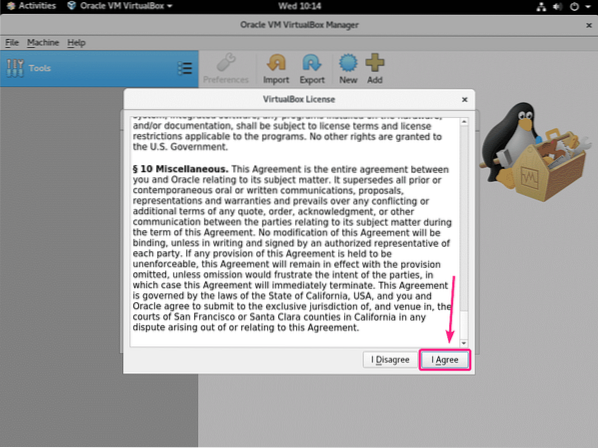
Zadajte svoje prihlasovacie heslo a kliknite na Overiť.
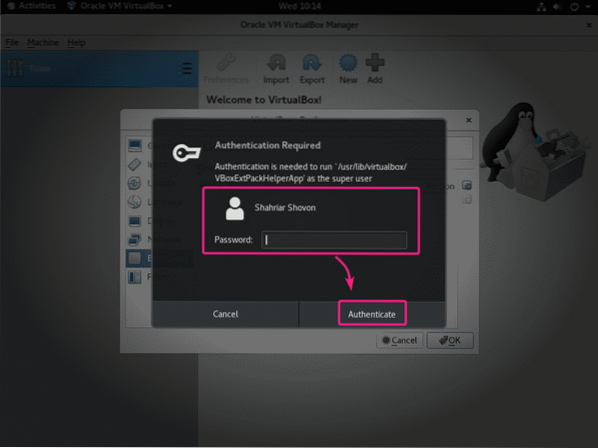
Mal by byť nainštalovaný balík VirtualBox Extension Pack. Kliknite na Ok.
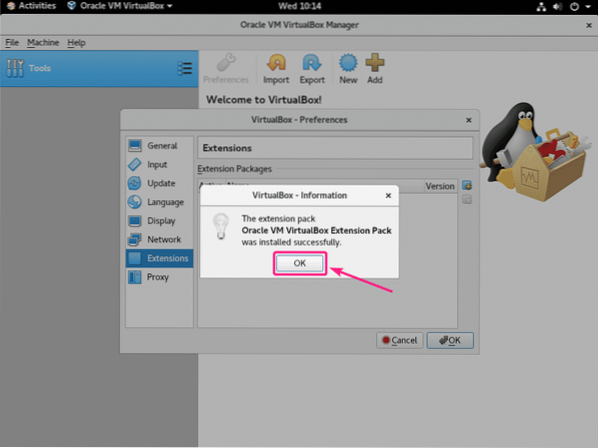
Teraz kliknite na Ok.
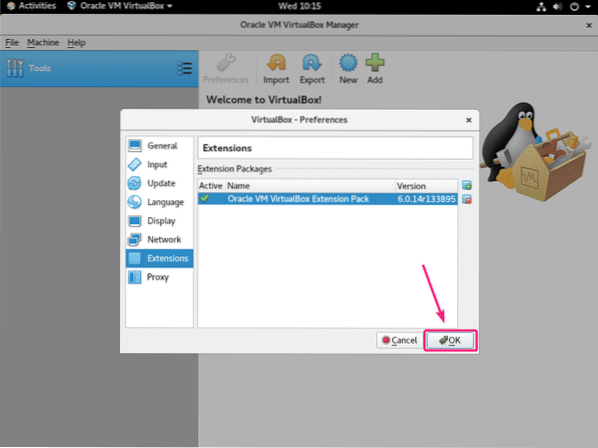
Takto si nainštalujete VirtualBox 6 na CentOS 8. Ďakujeme, že ste si prečítali tento článok.
 Phenquestions
Phenquestions


